- 1. Hva betyr nedlasting av meldinger fra iCloud?
- 2. Hvordan laste ned melding fra iCloud med FoneLab for iOS
- 3. Hvordan laste ned melding fra iCloud gjennom Innstillinger-appen
- 4. Hvordan laste ned iCloud-meldinger etter tilbakestilling av iPhone gjennom iTunes eller Finder
- 5. Vanlige spørsmål om nedlasting av meldinger fra iCloud 2022
Gjør deg kjent med hvordan du laster ned meldinger fra iCloud
 Oppdatert av Boey Wong / 27. nov. 2021 09:15
Oppdatert av Boey Wong / 27. nov. 2021 09:15Det er tilfeller der du sletter meldinger på iPhone fordi du trodde det ikke var relevant lenger. Så uker, måneder eller til og med år etter innser du at du trenger dem for noen saker. På den annen side er det også tilfeller der du ved et uhell slettet eller mistet en viktig melding og ikke var klar over det. Umiddelbart kan du laste ned meldinger fra iCloud og lagre dem tilbake på iPhone eller hente innholdet.
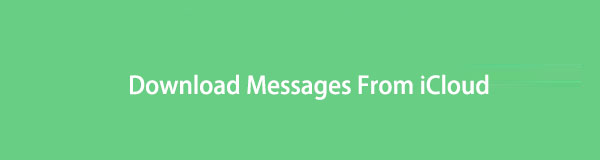

Guide List
- 1. Hva betyr nedlasting av meldinger fra iCloud?
- 2. Hvordan laste ned melding fra iCloud med FoneLab for iOS
- 3. Hvordan laste ned melding fra iCloud gjennom Innstillinger-appen
- 4. Hvordan laste ned iCloud-meldinger etter tilbakestilling av iPhone gjennom iTunes eller Finder
- 5. Vanlige spørsmål om nedlasting av meldinger fra iCloud 2022
1. Hva betyr nedlasting av meldinger fra iCloud?
Hva er å laste ned meldinger fra iCloud? Å bruke iCloud til å laste ned meldinger innebærer å gjenopprette meldinger fra iCloud-sikkerhetskopiene dine. Denne metoden gjøres vanligvis når du trenger å gjenopprette viktige meldinger som du har slettet for lenge siden, ble tapt eller slettet ved et uhell, eller ble slettet uten å innse at du vil trenge dem på et tidspunkt i fremtiden.
Videre er iCloud en Apple-levert skylagringstjeneste som primært fungerer som skylagring for brukere av Apple-enheter. Fra den offisielle nettsiden kan du se noen av iCloud-sikkerhetskopidataene dine.
Med FoneLab for iOS vil du gjenopprette tapte / slettede iPhone-data, inkludert bilder, kontakter, videoer, filer, WhatsApp, Kik, Snapchat, WeChat og mer data fra iCloud- eller iTunes-sikkerhetskopien eller enheten.
- Gjenopprett bilder, videoer, kontakter, WhatsApp og mer data med letthet.
- Forhåndsvis data før gjenoppretting.
- iPhone, iPad og iPod touch er tilgjengelige.
2. Hvordan laste ned melding fra iCloud med FoneLab for iOS
FoneLab for iOS er et datagjenopprettingsprogram designet for iOS-enheter som iPhone, iPad og iPod Touch. Det er et program designet spesielt for å gjenopprette slettede eller tapte data fra iOS-enheter. Og den er kompatibel med både Windows og Mac. Videre lar dette verktøyet deg gjenopprette det som kreves, og fremskynde prosessen.
Trinn for å laste ned Last ned meldinger fra iCloudwith FoneLab for iOS:
Trinn 1For å begynne, last ned og kjør FoneLab for iOS på datamaskinen din. Koble iPhone til datamaskinen via USB-kabel, og programmet vil umiddelbart gjenkjenne enheten din.

Trinn 2Deretter åpner du programmets grensesnitt iPhone Data Recovery.

Trinn 3Velg deretter Gjenopprett fra iCloud -sikkerhetskopifilen fra venstre panel og logg på iCloud-kontoen din.

Trinn 4Til slutt vil FoneLab for iOS vise deg alle iCloud-sikkerhetskopifilene dine som er tilgjengelige for øyeblikket. Klikk Last ned etter å ha valgt sikkerhetskopifilen som inneholder meldingen du vil laste ned.
Trinn 5Til slutt åpnes sikkerhetskopifilen og viser en forhåndsvisning. Velg på venstre side av skjermen meldinger fra kategorilisten. Velg meldingene du vil gjenopprette, og trykk deretter på Gjenopprette knapp. Meldingene som ble lastet ned og hentet vil bli lagret på datamaskinen din.
FoneLab for iOS er den beste metoden. Det er et enkelt og effektivt verktøy for å gjenopprette sikkerhetskopierte meldinger fra iCloud. Dessuten, selv om du ikke har en sikkerhetskopifil, kan du bruke den til å skanne enheten og prøve å gjenopprette slettede meldinger fra enheten direkte.
Med FoneLab for iOS vil du gjenopprette tapte / slettede iPhone-data, inkludert bilder, kontakter, videoer, filer, WhatsApp, Kik, Snapchat, WeChat og mer data fra iCloud- eller iTunes-sikkerhetskopien eller enheten.
- Gjenopprett bilder, videoer, kontakter, WhatsApp og mer data med letthet.
- Forhåndsvis data før gjenoppretting.
- iPhone, iPad og iPod touch er tilgjengelige.
Likevel er det tilgjengelige alternative metoder for å gjenopprette meldinger fra iCloud, med tilbakestillingsprosedyre denne gangen.
3. Hvordan laste ned melding fra iCloud gjennom Innstillinger-appen
Gjennom iCloud kan du sikkerhetskopiere og gjenopprette alle data på iPhone-dataene dine, som kan gjenopprettes når du trenger det. Ved å gjenopprette iPhone-data fra iCloud kan du laste ned meldinger fra iCloud tilbake til enheten din.
Før du fortsetter, må du huske på følgende hensyn før du tilbakestiller iPhone: Først, sørg for at enheten din kjører den nyeste eller oppdaterte versjonen av iOS eller iPadOS. Gå til Generelt-delen av iPhones Innstillinger-app og se under Programvareoppdatering for å se hvilken iOS-versjon enheten din kjører. For det andre, sørg for at du nylig har sikkerhetskopiert enheten din, slik at du har en kopi av alt, inkludert tekster du vil hente eller laste ned. Naviger til Sikkerhetskopier i iCloud Settings-appens Administrer lagringsalternativ for å se om sikkerhetskopiene dine er oppdatert.
Trinn for hvordan du gjenoppretter slettet sikkerhetskopi fra iCloud gjennom Innstillinger-appen:
Trinn 1Åpne innstillinger app og gå til general.

Trinn 2Pek Tilbakestill, som du finner nederst på skjermen hvis du blar ned. Deretter, på neste skjerm, trykk Slett alt innhold og alle innstillinger.

Trinn 3iOS-enheten din starter automatisk på nytt etter at du har tilbakestilt den. Fortsett til du kommer til App & Data skjermen ved å følge instruksjonene på skjermen. Derfra velger du Gjenopprett fra iCloud Backup fra rullegardinmenyen og logg på med Apple ID og passord.

Men hvis du foretrekker å tilbakestille og administrere telefonen via en datamaskin, kan du gjøre det via iTunes eller Finder. Disse er vanligvis tilgjengelige på Mac hvis du bruker en macOS Catalina eller en nyere versjon. Og bruk iTunes hvis datamaskinen din bruker macOS Mojave eller tidligere versjon.
4. Hvordan laste ned iCloud-meldinger etter tilbakestilling av iPhone gjennom iTunes eller Finder
Ved å bruke iTunes eller Finder kan du synkronisere eller laste ned tekster fra iCloud til iPhone. Videre er iTunes og Finder standard databehandlere for iOS-enheter for øyeblikket. Som et resultat kan du laste ned meldinger fra iCloud ved hjelp av iTunes eller Finder, som illustrert nedenfor.
Trinn for hvordan du gjenoppretter slettet sikkerhetskopi fra iCloud via iTunes/Finder:
Trinn 1For det første, hvis du bruker en macOS Catalina eller en nyere versjon, åpne Finder. På den annen side, hvis du bruker en macOS Mojave eller en tidligere versjon, åpne iTunes, samme gjelder for en Windows-PC. Sammen med det, koble enheten til PC-en ved hjelp av en USB-ledning. Trykk på Stol på telefonen hvis et varsel vises.

Trinn 2For det andre, når iPad or iPhone ikonet vises i iTunes eller Finder, klikk på det.
Trinn 3Til slutt, fra menyen, velg Gjenopprett iPhone og klikk deretter Gjenopprette. Du må også autentisere passordet ditt hvis du vil gjenopprette krypterte sikkerhetskopidata. Etter det, len deg tilbake og vent på at restaureringsprosessen er ferdig. Sørg for å koble enheten til datamaskinen til synkroniseringsprosedyren er fullført.
Trinn 4Sett opp iPhone og velg å gjenopprette data fra iCloud Backup.
5. Vanlige spørsmål om nedlasting av meldinger fra iCloud 2022
Hva skjer hvis jeg slår av iCloud for meldinger?
Når du slår av iCloud for meldinger, vil ikke iPhones meldinger lenger reflekteres på andre enheter som bruker samme iCloud-konto. En separat iCloud-sikkerhetskopi inneholder meldingsloggen din.
Hvorfor får jeg stadig umottatte meldinger?
Tre ting påvirker tekstmeldinger: enheten, meldingsappen og nettverket. Som et resultat kan de umottatte meldingene skyldes en iPhone som ikke fungerer, en defekt meldingsapp eller et tapt nettverk fra enten avsenderen eller mottakeren.
Kan noen slette meldinger fra min iPhone?
Andre kan bare se og slette iPhone-tekstene dine hvis de har fysisk tilgang til den eller har brutt seg inn i den.
Gratulerer, du har nettopp lært de beste metodene for å gjenopprette slettet sikkerhetskopi fra iCloud. Med henvisning til de forenklede og sammenhengende løsningene ovenfor, kan du nå hente gamle, tapte eller slettede meldinger fra iCloud-sikkerhetskopiene dine effektivt og effektivt. Fremfor alt, FoneLab for iOS er det mest anbefalte verktøyet å bruke fordi det tilbyr den sikreste og mest effektive gjenopprettingsprosessen, med og uten sikkerhetskopier. Hva venter du på? Gjenopprett meldingene dine nå og bruk dem slik du har tenkt.
Med FoneLab for iOS vil du gjenopprette tapte / slettede iPhone-data, inkludert bilder, kontakter, videoer, filer, WhatsApp, Kik, Snapchat, WeChat og mer data fra iCloud- eller iTunes-sikkerhetskopien eller enheten.
- Gjenopprett bilder, videoer, kontakter, WhatsApp og mer data med letthet.
- Forhåndsvis data før gjenoppretting.
- iPhone, iPad og iPod touch er tilgjengelige.
Du kan også bruke programvaren til gjenopprette iPad fra iCloud-sikkerhetskopiering or pakke ut iTunes-sikkerhetskopiering for iOS-enheten. Den aller beste er at du har et alternativ til å gjenopprette bare det du vil, sammenligne med vanlig gjenopprettingsvei via iTunes eller iCloud. Og du vil ikke miste dine eksisterende data. Det er sikkert mulig å gjenopprette bokmerker i safari eller andre iOS-data.
Hvis du har flere spørsmål om gjenoppretting av meldinger fra iCloud-sikkerhetskopi, kan du legge igjen kommentarer nedenfor.
